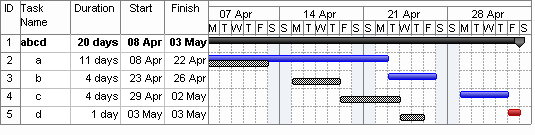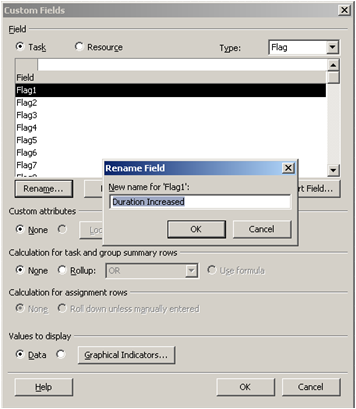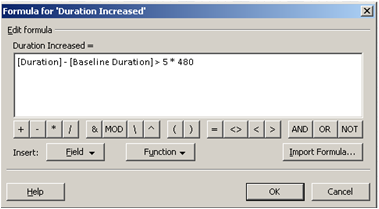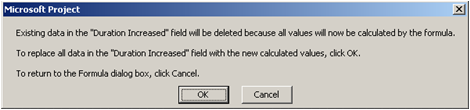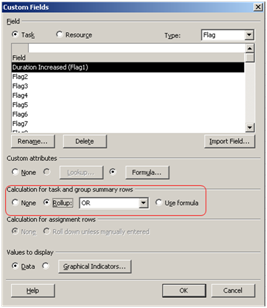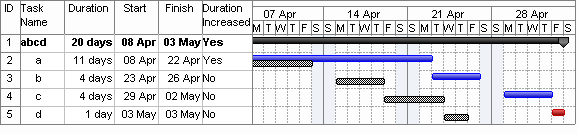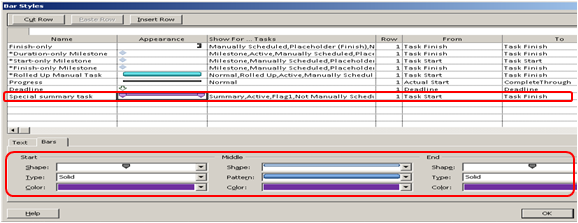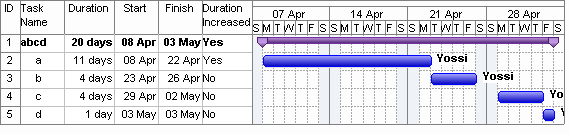בלוג > > טיפים למשתמשי MS-Project

בטיפ הקודם ראינו כיצד ניתן לראות בתצוגת ה- Tracking את התיכנון מול הביצוע במהלך הפרויקט.
כעת נראה כיצד ניתן לבנות עוד אינדיקציות לשינויים בתוכנית על סמך השדות שמרכיבים תצוגה זו.

ההשוואה בין הזמנים בתכנון מול הביצוע נגזרת בעיקר משלושה שדות:

נבדוק את ההפרש בין השדה Start לבין השדה Baseline Start ובהתאמה ההפרש בין השדות Finish ל-Baseline Finish ו-Duration ל-Baseline Duration.
על סמך שדות אלו אנו יכולים לבנות עוד אינדיקטורים בהתאמה אישית.

בטיפ זה נבנה כדוגמא אינדיקטור המזהה ערסלים שבהם משימות שהמשך שלהן גדל ביותר מ-5 ימים מאז שמירת ה-Baseline.

נניח שזוהי תצוגת ה-Tracking Gantt שלנו:

ניתן לראות שמשימה "a" התארכה מ-5 ימי עבודה ל-11 ימי עבודה.

נרצה שכל ערסל בתצוגת ה-Gantt Chart, שבו משימה המתארכת ביותר מחמישה ימים ביחס לתכנון המקורי, ייצבע אוטומטית בצבע סגול.
לצורך כך נגדיר שדה שמחשב את ההפרש בין Duration לבין Baseline Duration ונגדיר שכאשר ההפרש גדול מ-5 ימים הוא יקבל ערך חיובי "Yes".

תחילה נבחר שדה מסוג Flag ונחליף את שמו ל-"Duration Increased":


המזהירה אותנו שהפעלת הנוסחה תמחק ערכים קודמים, במידה והיו, בשדה "Duration Increased".
בהנחה שלא השתמשנו עד עכשיו בשדה Flag1 באותו גנט נלחץ על OK.

על מנת לגרום לכך שהנוסחה תחושב גם עבור משימות הערסל:

נוסיף לטבלה שבתצוגת Tracking Gantt עמודה עבור השדה החדש שהגדרנו ונקבל:


ניתן לראות שהשדה המחושב "Duration increased" אכן מראה ערך חיובי ("Yes") כאשר משך משימה "a" גדל מעבר ל-5 ימים, ובעקבות זאת גם הערסל שמעליו.

כעת נחזור לתצוגת ה-Gantt Chart ונגדיר את צבע הערסל שבתוכו ישנן משימות שאורכן התארך מעבר ל-5 ימים ביחס ל-Baseline כסגול.


כעת ניתן לראות בתצוגת ה-Gantt Chart שהערסל "abcd" מופיע בצבע סגול מכיוון שמשך משימה "a" גדל מעבר ל-5 ימים ביחס ל-Baseline כפי שראינו קודם.
נכתב ע"י שמי חביב
IntelliManage

טיפ 90: אינדיקטורים של תכנון מול ביצוע
בטיפ הקודם ראינו כיצד ניתן לראות בתצוגת ה- Tracking את התיכנון מול הביצוע במהלך הפרויקט.
כעת נראה כיצד ניתן לבנות עוד אינדיקציות לשינויים בתוכנית על סמך השדות שמרכיבים תצוגה זו.
ההשוואה בין הזמנים בתכנון מול הביצוע נגזרת בעיקר משלושה שדות:
- Baseline Start
- Baseline Finish
- Baseline Duration
נבדוק את ההפרש בין השדה Start לבין השדה Baseline Start ובהתאמה ההפרש בין השדות Finish ל-Baseline Finish ו-Duration ל-Baseline Duration.
על סמך שדות אלו אנו יכולים לבנות עוד אינדיקטורים בהתאמה אישית.
בטיפ זה נבנה כדוגמא אינדיקטור המזהה ערסלים שבהם משימות שהמשך שלהן גדל ביותר מ-5 ימים מאז שמירת ה-Baseline.
נניח שזוהי תצוגת ה-Tracking Gantt שלנו:
ניתן לראות שמשימה "a" התארכה מ-5 ימי עבודה ל-11 ימי עבודה.
נרצה שכל ערסל בתצוגת ה-Gantt Chart, שבו משימה המתארכת ביותר מחמישה ימים ביחס לתכנון המקורי, ייצבע אוטומטית בצבע סגול.
לצורך כך נגדיר שדה שמחשב את ההפרש בין Duration לבין Baseline Duration ונגדיר שכאשר ההפרש גדול מ-5 ימים הוא יקבל ערך חיובי "Yes".
תחילה נבחר שדה מסוג Flag ונחליף את שמו ל-"Duration Increased":
- נציב את העכבר על אחת הכותרות בטבלה (למשל Finish) ונלחץ על המקש הימני שלו.
- נבחר Customize Fields.
- נבחר את סוג השדה Flag.
- נבחר למשל את השדה Flag1 ונשנה את שמו ל- "Duration Increased" בעזרת Rename.
- נלחץ על OK רק פעם אחת, כדי להישאר בטופס של הגדרת השדה.
- נלחץ על הכפתור Formula.
-
בשדה מסוג Duration הזמן מחושב בדקות ולא בימים. מכיוון שביום של 8 שעות עבודה (ה-default של MS-Project, בתקווה שלא שיניתם אותו) יש לנו
480 דקות עבודה, 5 ימי עבודה יוצגו על ידי התוצאה של 5*480.
לכן נזין לשדה שלנו את הנוסחה: [Duration]-[Baseline Duration] > 5*480.
נוסחה זאת תחזיר Yes במקרים שבהם ההפרש במשך גדול מחמישה ימים.
המזהירה אותנו שהפעלת הנוסחה תמחק ערכים קודמים, במידה והיו, בשדה "Duration Increased".
בהנחה שלא השתמשנו עד עכשיו בשדה Flag1 באותו גנט נלחץ על OK.
על מנת לגרום לכך שהנוסחה תחושב גם עבור משימות הערסל:
- בשדה Calculation for task and group summary rows נבחר את הערך Rollup ונבחר עבורו את האופציה OR, כדי שהערסל יקבל את הערך "Yes" במידה ולפחות אחת המשימות שבתוכו מקבלת ערך זה.
נוסיף לטבלה שבתצוגת Tracking Gantt עמודה עבור השדה החדש שהגדרנו ונקבל:
ניתן לראות שהשדה המחושב "Duration increased" אכן מראה ערך חיובי ("Yes") כאשר משך משימה "a" גדל מעבר ל-5 ימים, ובעקבות זאת גם הערסל שמעליו.
כעת נחזור לתצוגת ה-Gantt Chart ונגדיר את צבע הערסל שבתוכו ישנן משימות שאורכן התארך מעבר ל-5 ימים ביחס ל-Baseline כסגול.
- נכוון את העכבר בנקודה כלשהי על תרשים הגנט ונלחץ על הכפתור הימני שלו.
- נסמן את הערך Bar Styles ותיפתח לנו טבלה.
- בטבלה נוסיף שורה חדשה ונכניס בה את הערכים הבאים:
- בעמודה Name נכתוב Special summary task (או טקסט אחר שיזכיר לנו למה משמשת הגדרה זו).
-
בעמודה Show for tasks נכתוב Summary,Active,Flag1,Not Manually Scheduled.
זה אומר שהגדרה זאת תפעל רק עבור משימות מסוג Summary (ערסל), שהן פעילות, לא מתוזמנות ידנית, ועבורן Flag1 מכיל Yes. - בעמודה From נבחר את השדה Task Start ובעמודה To בוחרים את השדה Task Finish.
- בחלקו התחתון של החלון נבחר את צורת הערסל וצבעו.
כעת ניתן לראות בתצוגת ה-Gantt Chart שהערסל "abcd" מופיע בצבע סגול מכיוון שמשך משימה "a" גדל מעבר ל-5 ימים ביחס ל-Baseline כפי שראינו קודם.
נכתב ע"י שמי חביב
IntelliManage
Copyright © 2000-2026 IntelliManage,
All rights reserved.